Der System-RAM wirkt sich nur dann auf die FPS aus, wenn er die Mindestspeicheranforderungen des Spiels nicht erfüllt. Aber neben der Kapazität können auch andere Variablen wie die gesamte RAM-Nutzung und Übertragungsraten die FPS im Spiel beeinflussen.
Zunächst einmal hängt die FPS hauptsächlich von der CPU und der GPU ab. Wenn das System jedoch nicht über genügend Speicherkapazität verfügt, müssen CPU und GPU warten, bis die Daten in den Speicher geladen werden, bevor sie sie verarbeiten.
Dies führt zu zufälligen Rucklern und Frame-Drops. Nur in solchen Fällen verbessert mehr RAM Ihr Spielerlebnis. Ein weiterer Faktor ist die RAM-Frequenz. Eine höhere Frequenz bedeutet, dass die CPU viel schneller auf Daten zugreifen kann, was die CPU-Leerlaufzeit verringert.

Theoretisch ist ein System mit RAM mit höherer Kapazität und Frequenz tatsächlich leistungsfähiger. Aber bedeutet das verbesserte FPS?
Das kommt darauf an. Um diese Frage zu beantworten, führte unser Team mehrere Benchmarks mit RAMs unterschiedlicher Kapazität und Frequenz durch. Und wir haben einige aufregende Ergebnisse für Sie alle.
FPS abhängig von der RAM-Kapazität

Wenn Ihr PC beim Spielen ständig viel Speicher verbraucht, müssen CPU und GPU auf RAM warten, um Speicher freizugeben und die erforderlichen Spieldaten zu laden. Erst dann können CPU und GPU mit dem Rendern von Shader und dem Kompilieren von Spielcodes beginnen.
Aus diesem Grund sehen Sie, dass Ihr Frame abstürzt und das Spiel zu stottern beginnt, sobald das System das Speicherlimit erreicht. Hier verbessert das Hinzufügen von mehr RAM die FPS.
Wenn Ihr RAM die CPU und GPU nicht belastet oder wenn das System über ausreichend Speicher verfügt, hat das Hinzufügen von mehr RAM kaum oder gar keine Auswirkungen auf die durchschnittlichen FPS.
Zum besseren Verständnis betrachten wir eine Analogie. Stellen Sie sich Ihre gesamte RAM-Kapazität als eine Werkbank vor. Eine größere Werkbank bedeutet, dass Sie mehr Platz zum Ausbreiten (im Falle von RAM, zum Öffnen von Spieldaten) und zum effizienten Arbeiten haben.
Auf einer kleineren Werkbank haben Sie weniger Platz und müssen ständig Dinge von der Werkbank entfernen, um Platz für Dinge zu schaffen, die Sie häufig benötigen.
Wenn Sie eine kleinere Werkbank haben, können Sie durch ein Upgrade auf eine größere frei arbeiten. Wenn Sie jedoch bereits über eine ausreichend große Werkbank verfügen, wird sich ein Upgrade auf eine noch größere nicht wesentlich auf Ihre Leistung auswirken.


Diese Argumentation gilt für die meisten Spiele, hängt jedoch von der Art des Spiels ab, das Sie spielen , CPU-intensiv oder GPU-intensiv.
Bei Spielen, die stark auf die GPU angewiesen sind, werden die zum Generieren von Frames erforderlichen Daten im Videospeicher gespeichert und die Speicherkapazität spielt nur dann eine Rolle, wenn das System nur noch wenig VRAM hat. Bei CPU-intensiven Spielen spielen sowohl die RAM-Kapazität als auch die Frequenz eine große Rolle für die FPS eines Spiels.
8 GB vs. 16 GB vs. 32 GB FPS-Benchmarks


Um es Ihnen zu geben Um eine allgemeine Vorstellung davon zu bekommen, wie sich die RAM-Kapazität auf die FPS auswirkt, haben wir einige Tests durchgeführt. Die Spiele liefen auf 8 GB, 16 GB und 32 GB, alle mit der gleichen Frequenz.
Hier ist die Spezifikation des Testsystems. CPU: AMD Ryzen 5 5600 GPU: AMD RX 6650 XT 8 GB SSD: Samsung Evo Plus 2 TB RAM: DDR4 3200 CL16 (XMP-fähig) Betriebssystem: Windows 11 22H2
Ich habe für jedes Spiel vier verschiedene Tests bei niedrigen 1080p durchgeführt und dabei die durchschnittlichen FPS und durchschnittliche 1 %-Tiefstwerte verwendet. Das Ausführen von Spielen mit niedrigeren Grafikeinstellungen verringerte auch das Risiko von CPU-oder GPU-Engpässen.
Das habe ich herausgefunden.
Sie können den Anstieg der durchschnittlichen FPS und die 1 % niedrigen FPS sehen, die ich beim Upgrade von 8 GB auf 16 GB erhalten habe.
Hinweis:1 % niedrig ist die niedrigste Bildrate, die Sie in 1 % der Zeit während der gesamten Benchmark-Zeit erhalten.
16 GB und 32 GB zeigten aus zwei Gründen höhere FPS im Vergleich zu 8 GB: Das 16 GB-und 32 GB-System lief auf Dual-Kanälen und hatte eine höhere Speicherkapazität.


Der Betrieb auf zwei Kanälen erhöhte unsere Bandbreite, Dadurch erhöht sich die durchschnittliche FPS. Die höhere Kapazität hingegen verbesserte unsere um 1 % niedrigen FPS. Dies liegt daran, dass Daten für die Verarbeitung durch CPU und GPU sofort verfügbar gemacht wurden, wodurch Engpässe vermieden wurden.
Beim Wechsel von 16 GB auf 32 GB können Sie keinen großen durchschnittlichen FPS-Gewinn feststellen. Dies liegt daran, dass das Spiel nicht alle 16 GB Speicher ausnutzt, sodass das Hinzufügen weiterer 16 GB keinen Einfluss auf unsere durchschnittlichen FPS hat.
TL:DR: Auswirkungen auf die RAM-Kapazität FPS nur, wenn das System über wenig Arbeitsspeicher verfügt. Wenn das System bereits über genügend Arbeitsspeicher verfügt, führt das Hinzufügen von mehr RAM nicht zu einer großen durchschnittlichen FPS-Verbesserung.
FPS abhängig von der RAM-Frequenz
Die RAM-Frequenz spielt auch eine entscheidende Rolle bei der Bestimmung, wie viele FPS Sie erhalten. Die RAM-Frequenz ist die Geschwindigkeit, mit der Daten zwischen RAM und CPU übertragen werden.
Ein RAM mit höherer Frequenz führt technisch gesehen zu einer höheren Bildrate. Dies hängt aber auch von der CAS-Latenz (Column Address Strobe) ab. Die CAS-Latenz ist die Anzahl der Taktzyklen, die der RAM benötigt, um Daten zu liefern, sobald sie von der CPU angefordert wurden.
Obwohl eine niedrigere CAS-Latenz besser ist, ist der FPS-Gewinn, den Sie erhalten, ziemlich gering und vernachlässigbar. Der RAM mit geringerer Latenz glänzt in einer Umgebung mit hoher Arbeitslast, in der die CPU-Auslastung konstant hoch ist.
DDR4 2666 v DDR4 3200
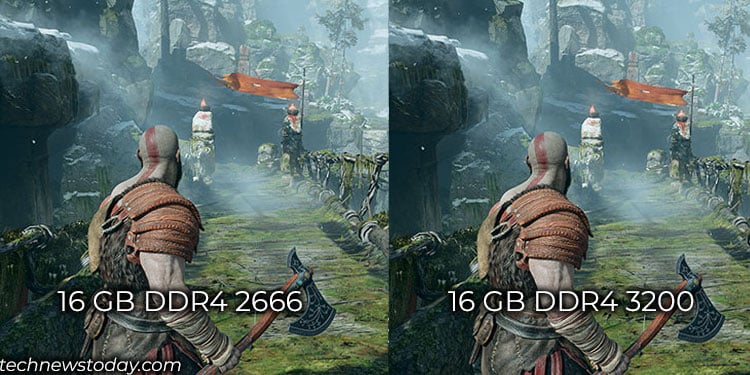
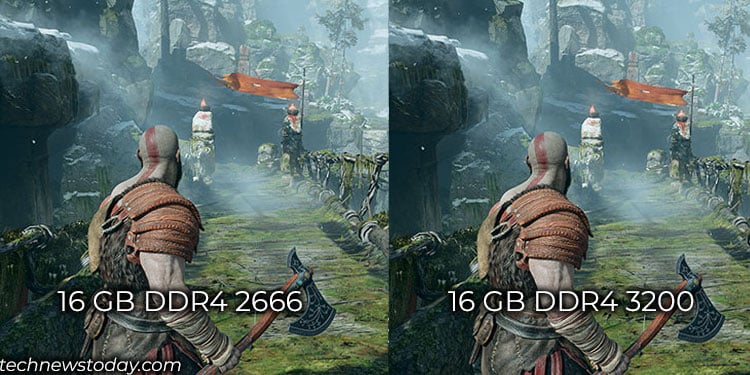
Hier haben wir ein paar Benchmarks auf einem System durchgeführt, um Ihnen zu helfen eine allgemeine Vorstellung davon, wie sich die Frequenz auf FPS auswirkt. Hier wurden CAS-Latenz und Sub-Timings nicht geändert. Wir haben den Test einfach durchgeführt, indem wir die Frequenz variiert haben.
Das Testsystem war dem oben genannten ähnlich. Allerdings haben wir XMP deaktiviert, um den Speicher mit 2666 MHz zu betreiben. Nachdem der Test der Übertragungsrate 2666 abgeschlossen war, aktivierten wir XMP, wodurch die Frequenz auf 3200 MHz erhöht wurde.
Hier ist die Spezifikation des Testsystems. CPU: AMD Ryzen 5 5600 GPU: AMD RX 6650 XT 8 GB SSD: Samsung Evo Plus 2 TB RAM: DDR4 16 GB Betriebssystem: Windows 11 22H2
Da ich nur den FPS-Unterschied je nach RAM-Frequenz brauchte, habe ich alle Tests mit niedrigen Einstellungen bei 1080p durchgeführt, um Engpässe aufgrund der CPU oder der GPU zu vermeiden. genau wie der obige Benchmark
Der RAM mit höherer Frequenz lieferte im Vergleich etwas bessere FPS zum unteren. Der Unterschied bei den FPS ist jedoch nicht sehr signifikant, und Sie können den Unterschied wahrscheinlich nicht spüren, es sei denn, Sie verwenden einen FPS-Zähler.
Ein weiterer Grund dafür, dass die Unterschiede nicht signifikant waren, könnte auch der Frequenzunterschied sein. Würde der Vergleich zwischen RAM mit 2133 MHz und 3600 MHz erfolgen, würden die FPS zwischen den beiden RAM-Typen wahrscheinlich noch stärker abweichen.
Mehr RAM oder schnellerer RAM für Spiele


Die Benchmarks Hat Ihnen wahrscheinlich eine allgemeine Vorstellung davon gegeben, wie sich Geschwindigkeit und Kapazität auf die FPS im Spiel auswirken. Welches sollten Sie also wählen? Die Antwort hängt von Ihrer gesamten RAM-Nutzung oder der Art der Spiele ab, die Sie spielen.
Wenn Sie sicher sind, dass das System die RAM-Auslastung von 16 GB nicht überschreitet, macht es keinen Sinn, 32 GB RAM zu installieren. Stattdessen würde ich mich für einen schnelleren 16-GB-RAM entscheiden.
Wenn Sie jedoch sicher sind, dass die von Ihnen gespielten Spiele mehr als 16 GB verbrauchen, was in naher Zukunft wahrscheinlich der Fall sein wird, ist es ideal, dass Sie Wählen Sie 32 GB RAM.
Wenn das Budget es zulässt, empfehle ich, sich für einen RAM mit höherer Kapazität und höheren Übertragungsraten zu entscheiden.
Abschließende Gedanken
Die FPS, die Sie bei Spielen erhalten, hängen hauptsächlich von der CPU und der GPU ab. Wenn Sie also eine CPU und GPU verwenden, die keine gute Leistung erbringt, hat ein Upgrade des RAM kaum oder gar keine Auswirkungen auf die FPS.
Zum Beispiel eine Core I3-CPU der 6. Generation mit integrierter GPU und 8 GB RAM wird Ihnen nicht viel FPS-Boost bringen, selbst wenn Sie die Kapazität oder Frequenz erhöhen.
Wenn Sie eine Spitzen-CPU haben, sagen wir Ryzen 9 7950x gepaart mit einem AMD RX 7900 XTX und 8 GB RAM , führt der RAM zu einem Engpass bei beiden Komponenten. Nur in solchen Fällen wirkt sich RAM auf die FPS aus.
Apropos Frequenz: Ein schnellerer RAM erhöht Ihre durchschnittlichen FPS, da die CPU viel schneller auf Daten zugreifen kann. Möglicherweise können Sie jedoch keinen großen visuellen Unterschied erkennen, wenn Sie von einer niedrigeren zu einer höheren Frequenz wechseln.